solidworks自定义属性及标题栏
关于SolidWorks的自定义属性
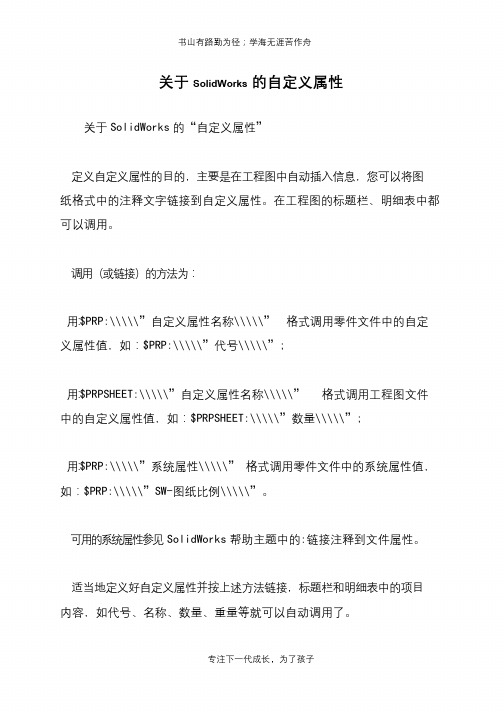
书山有路勤为径;学海无涯苦作舟
关于SolidWorks的自定义属性
关于SolidWorks的“自定义属性”
定义自定义属性的目的,主要是在工程图中自动插入信息,您可以将图
纸格式中的注释文字链接到自定义属性。
在工程图的标题栏、明细表中都可以调用。
调用(或链接)的方法为:
用:$PRP:\\\\\”自定义属性名称\\\\\”格式调用零件文件中的自定义属性值,如:$PRP:\\\\\”代号\\\\\”;
用:$PRPSHEET:\\\\\”自定义属性名称\\\\\”格式调用工程图文件中的自定义属性值,如:$PRPSHEET:\\\\\”数量\\\\\”;
用:$PRP:\\\\\”系统属性\\\\\”格式调用零件文件中的系统属性值,如:$PRP:\\\\\”SW-图纸比例\\\\\”。
可用的系统属性参见SolidWorks帮助主题中的:链接注释到文件属性。
适当地定义好自定义属性并按上述方法链接,标题栏和明细表中的项目
内容,如代号、名称、数量、重量等就可以自动调用了。
专注下一代成长,为了孩子。
Solidworks属性及模板设置
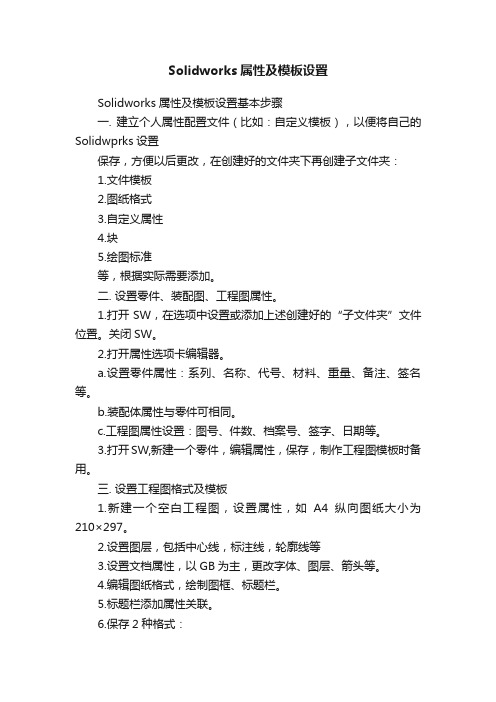
Solidworks属性及模板设置
Solidworks属性及模板设置基本步骤
一. 建立个人属性配置文件(比如:自定义模板),以便将自己的Solidwprks设置
保存,方便以后更改,在创建好的文件夹下再创建子文件夹:
1.文件模板
2.图纸格式
3.自定义属性
4.块
5.绘图标准
等,根据实际需要添加。
二. 设置零件、装配图、工程图属性。
1.打开SW,在选项中设置或添加上述创建好的“子文件夹”文件位置。
关闭SW。
2.打开属性选项卡编辑器。
a.设置零件属性:系列、名称、代号、材料、重量、备注、签名等。
b.装配体属性与零件可相同。
c.工程图属性设置:图号、件数、档案号、签字、日期等。
3.打开SW,新建一个零件,编辑属性,保存,制作工程图模板时备用。
三. 设置工程图格式及模板
1.新建一个空白工程图,设置属性,如A4纵向图纸大小为210×297。
2.设置图层,包括中心线,标注线,轮廓线等
3.设置文档属性,以GB为主,更改字体、图层、箭头等。
4.编辑图纸格式,绘制图框、标题栏。
5.标题栏添加属性关联。
6.保存2种格式:
a.保存图纸格式,保存到上述创建的图纸格式中
b.另存为图纸模板,保存到上述创建的文件模板中
7.A4横向、A3纵向、A3横向等由A4更改图纸大小及图框生成,保存方式相同。
solidworks如何制作标题栏

solidworks如何制作标题栏,打印线型如何设置
悬赏分:55 - 解决时间:2008-12-12 14:49
问题补充:对的,是工程图的标题栏,标题栏无法按我公司的定做,另外就是打印出的线条都是细线
提问者:syh1969 - 一级最佳答案你的问题太简单了,是什么标题栏。
和线形
你问的是不是工程图的标题栏?
这个问题倒不难就是太麻烦了,我需要打很多字。
你没有激励表示吗?呵呵
步骤:1.先自定义图纸格式,目的就是按照你公司的样式设计符合公司的标准。
2.现在我具体讲讲你的问题修改工程图的标题栏和线条。
3.打开一张空白工程图纸,在图纸上点击鼠标右键选择“编辑图纸格式”。
4.单击“命令管理器”-“线型”工具栏就可以设置线条的粗细以及颜色了。
5.绘制标题栏及标注尺寸的方法。
6.还是在编辑图纸格式状态下,删除掉原来的标题栏,然后自己执行“草图绘
制”-“直线”命令。
7.画出符合你公司要求的标题栏,再进行尺寸限制。
8.隐藏这些标题栏的尺寸,执行“试图”-“隐藏/显示注解”命令。
光标出现一
个提示符号,在欲隐藏的数字上点一下,该尺寸就会淡显,表示尺寸以被隐藏,
选取完毕后按ESC键取消命令,这时淡显的尺寸也消失。
9.改变标题栏里的线条类型。
按住CTRL键选取要改变的线条
10.执行“线型”-“线条粗细”命令就OK了。
希望能帮的了你。
还有什么疑问可以在百度HI上给我留言。
5。
SolidWorks制作自动填写标题栏、明细表

在SolidWorks 中,不论零件、装配、还是工程图都具有各自的属性名称,可以在模板中定义
好自己常用的内容,然后工程图中与零件对应,就可以实现标题栏的自动填写。
中国solidworks 转载有
举例如下:我们在3D 零件的模板中定义如下内容
将第一次作好的表格保存为“材料明细表”模板,代替原来的*.sldbomtbt 文件就可以实现一役
永劳,以后只要插入“材料明细表”,所有定义过的变量条列都会出现,不用再做添加。
那么,当装配中还插入了ToolBox 标准件,这些标准件在“材料明细表”中所显示的都是英文该
咋办呢? 下一篇继续讲解
-------------------------------------------------------------------------------------------
--
那么当在这个零件所在的装配的工程图中插入“材料明细表”时:
就会出现如下表格内容:
中国solidworks 转载有
非常烦琐的工作。SolidWorks 早已提供了这个功能,不过因为这个是老外的软件,对中华地区
的技术支持力度不强,没有提供现成的模板,而GB 标准件也只是从2007 版才开始加入,并且
是英文名称....
那么我们怎么解决这个问题呢?答案:自己动手。可以自己定义模板,修改库文件来实现全自动、
全中文的明细表梦想。(本教程面向新手,所以会讲的详细一点,同时也请高手指教)
前两篇内容中介绍的方法所定义的“属性变量”随着这个零件插入装配体的同时也会引入装配中。
中国solidworks 转载有
当使用这个装配生成工程图后,这些数据同样跟随进入工程图。比如其中的这个零件具有如下定
solidworks的制定及标题栏的设置

第一部分零件模板的制定第一步:打开“文件”——“属性”出现“摘要信息”对话框,点击“自定义”在“属性名称”一栏中依次建立1“件号”、2“图号”、3“材质”、4“数量”、5“重量”……如下图:第二步:点击“工具”——“选项”进入“系统选项(s)—常规”对话框,设置“系统选项”和“文件属性”。
其中,在“文件属性”中,在“出详图”中,“尺寸标注标准”设置为“GB”国标;点击“单位”—“自定义”来设置单位。
如下图:点击“保存”在“保存类型”中选择“part templates (*.prtdot)”;“文件名”为“*.prtdot”形式。
第二部分装配图模板的制定第一步、第二步的设置和零件模板的第一步、第二步设置一样。
在保存时不同:第三部分工程图模板的制定新建一个工程图,选择“图纸格式/大小”,选择“标准图纸大小”中你想要的图纸大小。
第一步:打开“工具——选项”设置的参数,其中“文件属性”中“单位”需要重新设置。
第二步:打开“文件——属性”出现如下如对话框,并设置如下:第三步、在空白图纸上点击“鼠标右键”选择“图纸”中的“编辑图纸格式”,其中标题栏就可以进行编辑,删去原来的标题栏,制定出你想要的标题栏,如下图:第四步、设置“名称”“图号”“件号”等项。
点击“插入——注解——注释”,如下图:点击“注释”中“链接到属性”,出现“链接到属性”对话框,选中“图纸属性中所指定视图中模型”,并在“文件属性”中选择你所设置的项目,如:选择“名称”设置结果“”比选择“中间对称”。
其中在设置图纸比例时,注意选择“当前文件”,在“文件属性”中选择“图纸比例”来设置图纸比例。
第五步:标题栏中的所有设置全部设置完后,点击鼠标“右键”,在“图纸(图纸格式)”上点击“编辑图纸”,设置结束。
如下图:。
Solidworks 2018零部件模板、工程图标题栏、材料明细表以及设计库中Toolbox的简明使用教程
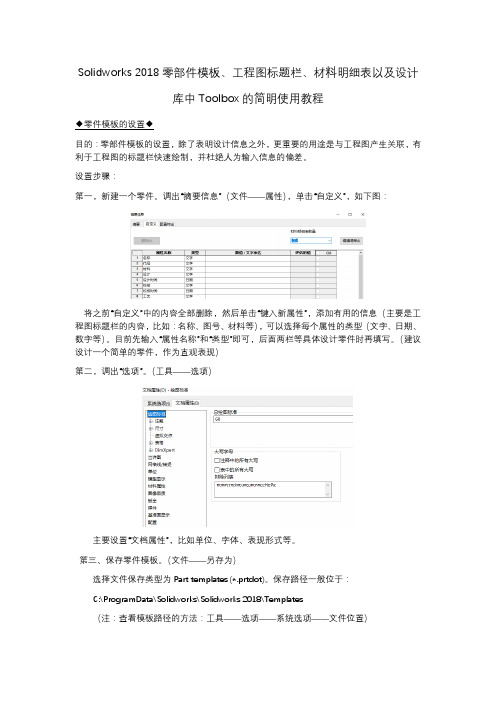
Solidworks 2018零部件模板、工程图标题栏、材料明细表以及设计库中Toolbox的简明使用教程◆零件模板的设置◆目的:零部件模板的设置,除了表明设计信息之外,更重要的用途是与工程图产生关联,有利于工程图的标题栏快速绘制,并杜绝人为输入信息的偏差。
设置步骤:第一,新建一个零件。
调出“摘要信息”(文件——属性),单击“自定义”,如下图:将之前“自定义”中的内容全部删除,然后单击“键入新属性”,添加有用的信息(主要是工程图标题栏的内容,比如:名称、图号、材料等),可以选择每个属性的类型(文字、日期、数字等)。
目前先输入“属性名称”和“类型”即可,后面两栏等具体设计零件时再填写。
(建议设计一个简单的零件,作为直观表现)第二,调出“选项”。
(工具——选项)主要设置“文档属性”,比如单位、字体、表现形式等。
第三、保存零件模板。
(文件——另存为)选择文件保存类型为Part templates (*.prtdot)。
保存路径一般位于:C:\ProgramData\Solidworks\Solidworks 2018\Templates(注:查看模板路径的方法:工具——选项——系统选项——文件位置)可以看到,文件夹中已经有一个自带的名称,可以自己起一个新文件名(我的文件名为My_Part)。
至此,零件模板设置完成。
◆装配体模板的设置◆装配体模板的设置与零件模板类似。
设置步骤:第一,新建一个装配体。
同样,调出“摘要信息”(文件——属性),单击“自定义”。
同样,将之前“自定义”中的内容全部删除,然后单击“键入新属性”,添加有用的信息(主要是装配体工程图标题栏的内容,比如:名称、图号、材料等),每个属性后又类型(文字、日期、数字等)可以选择。
先输入“属性名称”和“类型”即可,后面两栏等具体设计零件时再填写。
建议此标题栏与零件标题栏相同,目的是方便装配体工程图的设置工作量(当然,也可以不同)。
第二,调出“选项”。
怎么使用SolidWorks属性工具填写自定义属性-聂乐鑫
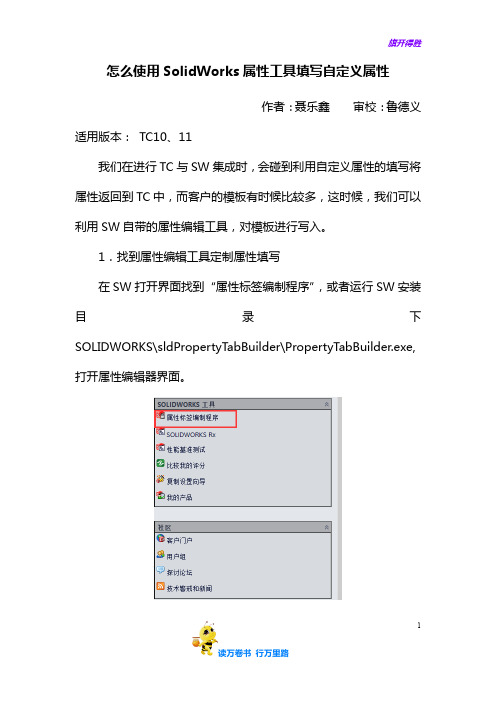
怎么使用SolidWorks属性工具填写自定义属性
作者:聂乐鑫审校:鲁德义适用版本:TC10、11
我们在进行TC与SW集成时,会碰到利用自定义属性的填写将属性返回到TC中,而客户的模板有时候比较多,这时候,我们可以利用SW自带的属性编辑工具,对模板进行写入。
1.找到属性编辑工具定制属性填写
在SW打开界面找到“属性标签编制程序”,或者运行SW安装目录下SOLIDWORKS\sldPropertyTabBuilder\PropertyTabBuilder.exe,打开属性编辑器界面。
1
图1
图2
2.定制属性工具
从左侧工具栏拖动工具进“组框”区域,并对控件进行重命名,常用的控件有“文本框”及“列举”,注意选择3,自定义属性配置。
1
图3
3.将最好的模板保存到
C:\ProgramData\SOLIDWORKS\SOLIDWORKS
2015\lang\chinese-simplified目录下。
4.打开SW进行设计时,右侧会加载设计好的模板,填写属性完毕后,点击应用,属性会自动保存到自定义属性中,对于模板的兼容性更强。
1。
solidworks标题栏明细栏-170310

Solidworks知识一,工程图的标题栏、明细栏1,Solidworks的各种文件,都有一个属性。
比如,每个零件图、工程图、总装图都有自己的属性。
这个属性通过菜单栏的文件----属性可以找到。
2,打开属性对话框,里面有自定义栏,在这一栏的列表里可以输入工程图标题栏里的常用内容,比如零件名称、零件代号、零件材料等内容。
3,建立工程图之后,从菜单栏的插入---表格---明细表,可以在标题栏的上方插入明细表。
4,只有在零件模型图文件的属性里输入了有关内容之后,比如,在零件模型图的属性里输入了材料、零件名称、零件代号等,明细栏里才会有相关的内容,否则明细栏是空白的。
5,明细栏的长度、宽度可以通过拖动明细栏右下角的小矩形来调整。
二,模板文件位置Solidworks的模板文件,例如零件图模板、工程图模板、装配图模板,可以通过菜单栏工具---选项---系统选项查看。
新建一个工程图,不插入图,对标题栏进行编辑,然后可以保存为模板文件,以后就可以多次调用。
三,工程图中模型视图的旋转工程图图纸的上方有一个带旋转箭头标志的彩色模型,点击这个模型,然后把光标移动到工程图中的模型视图上可以旋转模型视图。
四,工程图中插入箭头工程图模式下,主菜单插入---注解---多转折引线,插入的引线是双箭头的,然后可以点击箭头的端点改变箭头的形式,就可以变为一端没有箭头。
右击箭头的端点选择弹出菜单里的大小还可以改变箭头的大小。
五,工程图中改变线的粗细、颜色工程图模式下,点击需要改变线宽的线条,然后在菜单栏的空白处右击,弹出一个菜单,在弹出菜单里选择线型选项,就可以改变线宽。
线型选择条出现后,在左下角毛笔图案处点击就可以改变线条的颜色。
六,工程图分层在尺寸标注和图线混在同一图层的情况下,可以点击标注尺寸线,在左侧出现的尺寸对话框里,有其它一项,在其它一项的图层选项里有个下拉菜单栏,里面有标注层一项,把这一项激活,选中的标注尺寸线就归入标注层。
- 1、下载文档前请自行甄别文档内容的完整性,平台不提供额外的编辑、内容补充、找答案等附加服务。
- 2、"仅部分预览"的文档,不可在线预览部分如存在完整性等问题,可反馈申请退款(可完整预览的文档不适用该条件!)。
- 3、如文档侵犯您的权益,请联系客服反馈,我们会尽快为您处理(人工客服工作时间:9:00-18:30)。
solidworks自定义属性及标题栏
自定义属性关键点:(1)只需建立零件(*.prtprp)、装配体文件自定义属性(*.asmprp),不需建立工程图自定义属性。
(2)建立零件、装配体自定义属性后,需在零件、装配体文件的:文件-属性-自定义中建立与自定义属性中相对应的属性项,并作为零件、装配体文件模板保存,标题栏自动引用才能正确链接。
步骤如下:
1、利用属性选项卡编辑器编辑自定义属性,比如添加:名称、材料、单重、图号。
建立好
后保存为零件自定义属性(*.prtprp)文件。
(装配体自定义属性文件为*.asmprp)
2、新建一个零件文件,并点击:文件-属性。
3、弹出摘要信息对话框,在自定义标签中属性名称下键入与自定义属性中建立的相同属性
名称,完成后确定。
(这一步很重要,如没有做这一步,在标题栏引用时是链接不到自定义属性的)
4、点击:保存-另存为。
5、另存为下文件类型选择Part Templates(*.prtdot),作为零件模板保存。
到此零件自定义属性就建立完成了,绘图时新建零件时只需选择此模板,在工程图标题栏就可以引用这些自定义属性了。
装配体模板建立方法类似。
一、标题栏链接
1、用上面建立的零件模板建立一个零件文件。
2、随意绘制一个图形,并填写自定义属性里对应项。
3、保存文件,然后点击:文件-从零件制作工程图。
4、选择一个工程图文件模板(可以是默认模板,建立后按个人意图重新修改)。
5、放置视图(这个不用图了吧)。
6、在图纸空白地方点右键选择编辑图纸格式。
7、选择需要链接属性的文字,然后点击左边的链接到属性。
1.选择文字
2.点击链接到属性
弹出链接到属性对话框,在里面选择:图纸属性中所指定视图中模型。
(这一点很重要)
8、在空白下拉框选择需要链接的属性,然后点击确定。
其他需要链接的属性重复步骤7-9。
9、全部设置完成后,检查属性是否正确链接显示,正确后:删除第5步中放置的视图(如
不删除以后每次新建工程图时都会默认放置视图)。
10、再次另存为。
11、文件类型选择:工程图模板(*.drwdot),点击保存。
以后生成工程图时,选择此工程图模板,就可以直接引用此模板了,标题栏也可自动链接。
注:1.对于不同的图纸大小:如A4、A3、A2等,需要分别建立工程图模板(*.drwdot)。
2.自定义属性文件、零件模板、装配体模板、工程图模板需保存到:系统选项下的“文件位置”中“文件模板”所定义的文件夹中,才能正确找到。
比如:
1.点击系统按钮
2.点击文件位置
3.点击下拉框选择文件模板
4.点击添加,添加
模板、自定义属性
文件所保存的文
件夹。
